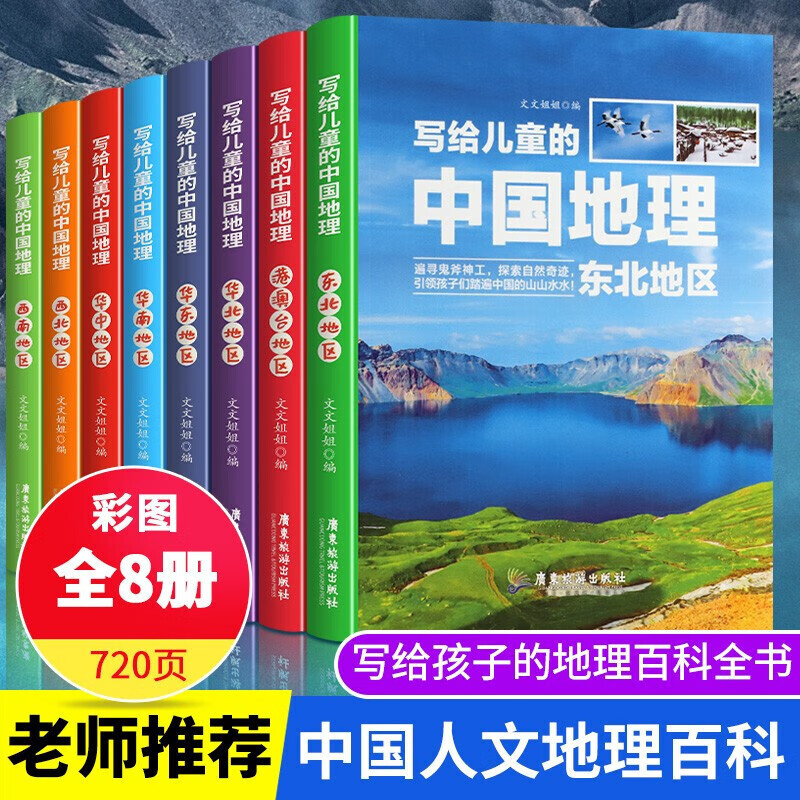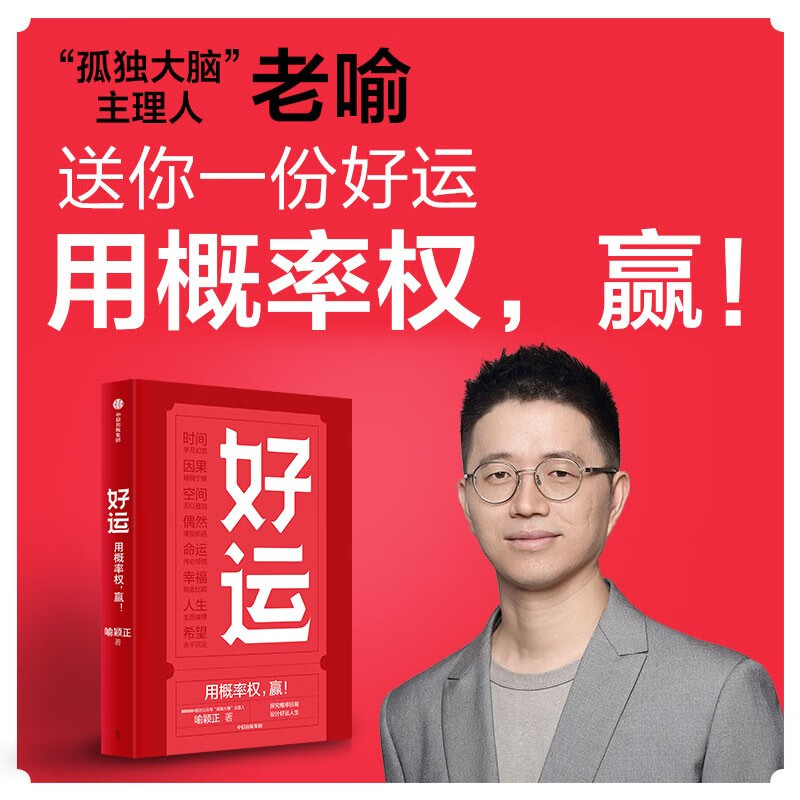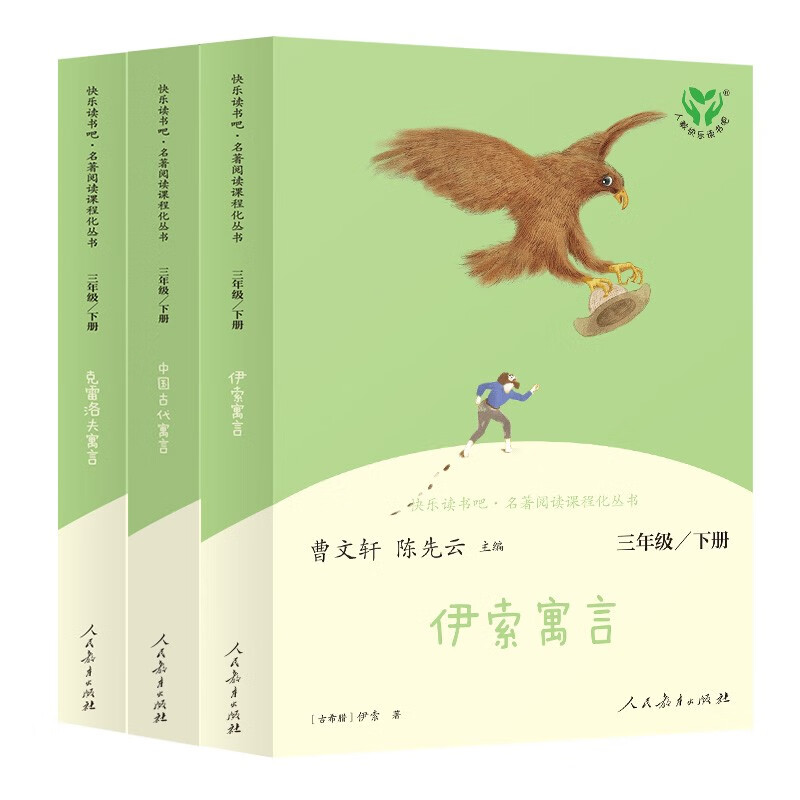Word取消自动编号设置步骤详解
摘要:
本文将详细阐述在Microsoft Word中如何取消自动编号设置。自动编号是Word的一项便捷功能,但有时可能导致排版上的不便。通过本文的指导,读者可以轻松关闭这一功能,恢复对文档排版的完全控制。
一、Word自动编号功能简介
Word的自动编号功能旨在帮助用户快速对列表项进行编号。然而,在某些情况下,它可能会自动应用到不希望编号的段落上,造成格式上的混乱。
二、取消Word自动编号设置的方法
要取消Word中的自动编号设置,请按照以下步骤操作:
- 打开Word文档:首先,打开您希望取消自动编号的Word文档。
- 进入“文件”菜单:在Word的左上角,点击“文件”菜单。
- 选择“选项”:在下拉菜单中,找到并点击“选项”。
- 进入“校对”或“自动更正选项”:在弹出的Word选项窗口中,根据Word版本不同,可能需要进入“校对”标签页,并点击“自动更正选项”按钮,或直接找到与自动编号相关的设置选项。
- 调整自动编号设置:在自动更正的设置窗口中,找到“键入时自动应用”区域,并取消勾选“自动编号列表”选项。
- 确认更改:点击“确定”按钮以保存您的更改。
完成上述步骤后,Word将不再自动为您输入的列表项添加编号。
三、注意事项
- 取消自动编号设置后,如果以后需要编号,您需要手动添加。
- 请确保在进行任何设置更改之前备份您的文档,以防意外情况发生。
总结:
本文详细介绍了如何在Microsoft Word中取消自动编号设置。通过遵循上述步骤,读者可以轻松关闭这一功能,从而避免不必要的格式问题。在取消自动编号后,用户将需要手动为列表项添加编号,但这将提供更大的灵活性和控制力。在进行任何设置更改时,请始终记得备份您的文档。
本文内容由互联网用户自发贡献,该文观点仅代表作者本人。本站仅提供信息存储空间服务,不拥有所有权,不承担相关法律责任。如发现本站有涉嫌抄袭侵权/违法违规的内容, 请发送邮件至 298050909@qq.com 举报,一经查实,本站将立刻删除。如若转载,请注明出处:https://www.kufox.com//xxtj/11027.html